Операционная система Windows 10 имеет свойства и функции, которые не всегда являются очевидными для пользователей. Одной из таких функций является папка AppData, которая играет важную роль в работе многих программ и приложений.
Папка AppData, также известная как Application Data (Данные приложений), является скрытой системной папкой, в которой хранятся данные и настройки многих программ и приложений, установленных на вашем компьютере с операционной системой Windows 10.
По умолчанию папка AppData располагается в профиле пользователя. Для доступа к этой папке нужно выполнить несколько простых шагов. В данном руководстве мы рассмотрим, как найти и открыть папку AppData в Windows 10, а также расскажем, какие данные там хранятся.
- Поиск папки AppData в Windows 10 на жестком диске
- Открытие проводника Windows
- Шаг 1:
- Шаг 2:
- Шаг 3:
- Показ скрытых папок и файлов
- Переход в папку пользователя
- Поиск пути к папке AppData через командную строку
- Открытие командной строки
- Шаг 1: Открыть меню «Пуск»
- Шаг 2: Найти «Командную строку»
- Шаг 3: Запустить «Командную строку»
- Ввод команды для отображения пути к папке AppData
- Шаг 1: Открытие командной строки
- Шаг 2: Ввод команды для отображения пути к папке AppData
- Копирование пути к папке AppData
- Поиск пути к папке AppData с помощью переменных среды
- 🎬 Видео
Видео:Где находится папка AppData в Windows и как её найтиСкачать

Поиск папки AppData в Windows 10 на жестком диске
Чтобы найти папку AppData в Windows 10, вам понадобится открыть проводник Windows. Для этого можно воспользоваться несколькими способами. Ниже описаны два наиболее удобных способа:
- Способ 1: Нажмите на значок папки в панели задач, расположенной внизу экрана. После чего вы увидите список папок, среди которых будет и папка AppData.
- Способ 2: Нажмите на значок «Пуск» в левом нижнем углу экрана. В открывшемся меню найдите пункт «Проводник» и щелкните по нему. После этого откроется окно проводника Windows.
После открытия проводника Windows у вас появится возможность просмотреть папки и файлы на вашем компьютере. Чтобы найти папку AppData, необходимо выполнить следующие действия:
- Щелкните на разделе «Этот компьютер» или «Мой компьютер» в списке слева. Вы увидите список доступных дисков на вашем компьютере.
- Найдите диск с операционной системой Windows (обычно это диск С:).
- Щелкните на этом диске, чтобы раскрыть его содержимое.
- Найдите папку «Пользователи» и дважды щелкните по ней.
- В списке папок выберите папку с вашим именем пользователя и дважды щелкните по ней.
- Теперь вы находитесь в вашей домашней папке пользователей. Чтобы найти папку AppData, прокрутите содержимое папки вниз и найдите папку с названием «AppData».
Теперь у вас есть доступ к папке AppData на вашем жестком диске Windows 10. В этой папке вы сможете найти различные подпапки, такие как «Локальная», «Местная», «Roaming» и другие, которые содержат данные и настройки для ваших программ и системы.
Видео:Как найти и открыть папку AppData в Windows 10/8/7Скачать

Открытие проводника Windows
Чтобы открыть проводник Windows, выполните следующие шаги:
Шаг 1:
Щелкните по кнопке «Пуск» на панели задач в нижнем левом углу экрана. Это запустит меню «Пуск».
Шаг 2:
В меню «Пуск» найдите поле поиска. Введите «Проводник» или «Проводник Windows». Вы увидите результаты поиска, где должна быть указана программа «Проводник Windows».
Шаг 3:
Щелкните по программе «Проводник Windows» в результатах поиска. Это откроет проводник Windows на вашем экране.
Теперь, когда вы открыли проводник Windows, вы будете готовы приступить к поиску папки AppData в операционной системе Windows 10. Продолжайте следовать дальнейшим инструкциям, чтобы найти и открыть эту папку.
Видео:Папка AppData в Windows 11 и Windows 10 — где находится, как найти и быстрый способ её открытьСкачать

Показ скрытых папок и файлов
Часто пользователи операционной системы Windows 10 сталкиваются с проблемой поиска папки AppData, так как она по умолчанию скрыта. Чтобы увидеть скрытые папки и файлы, необходимо выполнить несколько простых шагов:
| Шаг 1: | Откройте проводник Windows, нажав сочетание клавиш Win + E или щелкнув на значке проводника на панели задач. |
| Шаг 2: | В верхней части окна проводника найдите вкладку «Вид» и выберите ее. |
| Шаг 3: | На вкладке «Вид» найдите кнопку «Параметры» и щелкните по ней. |
| Шаг 4: | В открывшемся окне «Параметры папки» выберите вкладку «Вид». |
| Шаг 5: | Пролистайте список параметров до нахождения пункта «Скрытые файлы и папки». |
| Шаг 6: | Выберите опцию «Показывать скрытые файлы, папки и диски». |
| Шаг 7: | Нажмите кнопку «Применить» и затем «ОК», чтобы сохранить изменения. |
Теперь вы сможете увидеть скрытые папки и файлы, включая папку AppData, при просмотре в проводнике Windows 10. Обратите внимание, что отображение скрытых папок и файлов может повлиять на безопасность системы, поэтому будьте осторожны при работе с ними.
Видео:Системная папка AppData в Windows 10 и её очисткаСкачать

Переход в папку пользователя
Для того чтобы найти папку AppData в Windows 10, сначала необходимо выполнить переход в папку пользователя.
1. Откройте проводник Windows, нажав на значок папки в панели задач или с помощью комбинации клавиш Win + E.
2. В левой части окна выберите «Этот компьютер» или «Мой компьютер».
3. Далее найдите раздел «Диск (C:)» или другой раздел, на котором установлена операционная система Windows.
4. Дважды щелкните на диске, чтобы открыть его.
5. Откройте папку «Пользователи» или «Users». Обычно она находится в корневом каталоге диска C.
6. В папке «Пользователи» найдите папку с вашим именем пользователя. Обычно она имеет название, соответствующее вашему имени пользователя на компьютере.
7. Дважды щелкните на папке с вашим именем пользователя, чтобы открыть ее.
8. Теперь вы находитесь в папке пользователя, где вы можете найти папку AppData. Для перехода в папку AppData вам необходимо продолжить следовать дальнейшим шагам, описанным в статье.
Видео:Папка AppData в Windows 10Скачать

Поиск пути к папке AppData через командную строку
Если вы предпочитаете работать с командной строкой в Windows 10, вы можете использовать ее для поиска пути к папке AppData. Вот как это сделать:
- Откройте командную строку. Вы можете сделать это, щелкнув на кнопке «Пуск» и введя в поисковой строке «командная строка». Затем выберите «Командная строка» из результатов поиска.
- В открывшемся окне командной строки введите следующую команду:
echo %appdata%и нажмите клавишу «Enter». - Команда
echo %appdata%позволяет вам вывести путь к папке AppData. Обратите внимание, что символ «%» используется для обозначения переменной среды. - После выполнения команды вы увидите путь к папке AppData, который может выглядеть примерно так:
C:\Users\Имя_пользователя\AppData\Roaming. - Скопируйте путь к папке AppData для использования в других приложениях или операциях.
Используя этот метод, вы можете быстро и легко найти путь к папке AppData без необходимости искать ее вручную в проводнике Windows.
Обратите внимание, что имя пользователя в пути C:\Users\Имя_пользователя\AppData\Roaming будет заменено на фактическое имя вашего пользователя.
Видео:Как найти папку Appdata в WindowsСкачать

Открытие командной строки
Шаг 1: Открыть меню «Пуск»
Для этого щелкните на кнопке «Пуск» или нажмите клавишу Windows на клавиатуре.
Шаг 2: Найти «Командную строку»
В поле поиска введите «командная строка» и выберите приложение «Командная строка» из списка результатов.
Шаг 3: Запустить «Командную строку»
Нажмите на приложение «Командная строка» правой кнопкой мыши и выберите опцию «Запуск от имени администратора», если вам требуются права администратора.
После выполнения этих шагов командная строка будет открыта и готова к использованию. Вы можете использовать ее для выполнения различных команд, управления файлами и папками, настройки системы и многого другого.
Видео:Скрытые папки в Windows 10 Где найти папку ProgramData C:/ProgramData/Скачать

Ввод команды для отображения пути к папке AppData
Чтобы узнать путь к папке AppData в Windows 10 с помощью командной строки, выполните следующие шаги:
Шаг 1: Открытие командной строки
Для этого вам нужно открыть окно «Выполнить». Для этого нажмите сочетание клавиш Win + R. В открывшемся окне введите «cmd» и нажмите клавишу Enter. Откроется командная строка.
Шаг 2: Ввод команды для отображения пути к папке AppData
В командной строке введите следующую команду:
echo %AppData%
После ввода команды нажмите клавишу Enter. В результате на экране появится полный путь к папке AppData.
C:\Users\Username\AppData\Roaming
где «Username» — имя вашего пользователя, то это означает, что папка AppData находится по пути C:\Users\Username\AppData\Roaming.
Теперь у вас есть полный путь к папке AppData в Windows 10, который вы можете использовать для доступа к этой папке или указания пути в различных программах.
Видео:Как найти и открыть скрытую папку AppData в Windows 10, 8, 7Скачать

Копирование пути к папке AppData
Вам может понадобиться скопировать путь к папке AppData, чтобы использовать его при установке или настройке программы, или просто для быстрого доступа к этой папке. Вот как это можно сделать в Windows 10:
1. Откройте проводник Windows, следуя шагам из предыдущих разделов.
2. Перейдите в папку пользователя, как уже описано выше.
3. Ищите папку AppData и откройте ее.
4. Щелкните по папке AppData правой кнопкой мыши и выберите «Свойства».
5. В открывшемся окне свойств выберите вкладку «Общие».
6. В разделе «Расположение» вы увидите полный путь к папке AppData.
7. Щелкните на поле со значением пути к папке AppData и скопируйте его в буфер обмена, нажав комбинацию клавиш Ctrl+C.
Теперь вы можете использовать скопированный путь к папке AppData при необходимости. Например, при установке программы, которая требует указать путь к папке пользовательских данных.
Видео:Как открыть папку AppData в Windows 11.Где папка AppDataСкачать
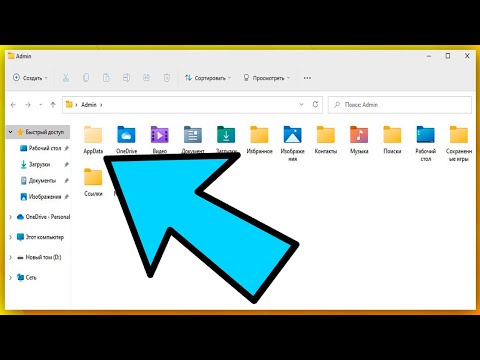
Поиск пути к папке AppData с помощью переменных среды
Если вы не хотите использовать командную строку для поиска пути к папке AppData, то можно воспользоваться переменными среды, предоставляемыми операционной системой Windows 10.
Переменная среды %AppData% содержит путь к папке AppData текущего пользователя. Используя эту переменную, вы можете быстро и просто найти нужную папку без необходимости вводить команды или искать ее в проводнике Windows.
Чтобы открыть папку AppData с помощью переменной среды, выполните следующие шаги:
- Нажмите правой кнопкой мыши на пустом месте на рабочем столе или в папке.
- В контекстном меню выберите «Новый» и затем «Ярлык».
- Откроется мастер создания ярлыков.
- В поле «Место элемента» введите «%AppData%» (без кавычек) и нажмите кнопку «Далее».
- Введите название ярлыка, например, «Папка AppData» и нажмите кнопку «Завершить».
После завершения этих шагов на рабочем столе или в выбранной вами папке появится ярлык с названием «Папка AppData». Щелкнув по нему, вы сразу перейдете в папку AppData текущего пользователя.
Теперь вы знаете, как найти путь к папке AppData с помощью переменных среды в Windows 10. Этот способ очень удобен, так как не требует использования командной строки и позволяет быстро получить доступ к нужной папке.
🎬 Видео
КАК НАЙТИ ПАПКУ МАЙНКРАФТ/на КОМПЬЮТЕРЕ/папка AppData/Minecraft НАХОДИМ СКРЫТУЮ ПАПКУ МАЙНА!Скачать

что делать если нету папки AppDataСкачать

Какие файлы и папки можно смело удалять в Windows 10 для оптимизации и увеличения свободного места?Скачать

Как легко найти папку Appdata в Windows (ПРОСТО) | Папка Appdata в WindowsСкачать

Как включить показ скрытых папок и файлов в Windows 10. Посмотреть скрытые папкиСкачать

Что нужно сделать чтобы была видна папка Appdata на WINDOWS 10Скачать

Как найти скрытые папки Windows? ГДЕ НАЙТИ ПАПКУ PROGRAMDATA !Скачать

Как найти папку appdata. Открыть теперь просто!Скачать

Удаление файлов в AppData What can i delete in AppData folderСкачать
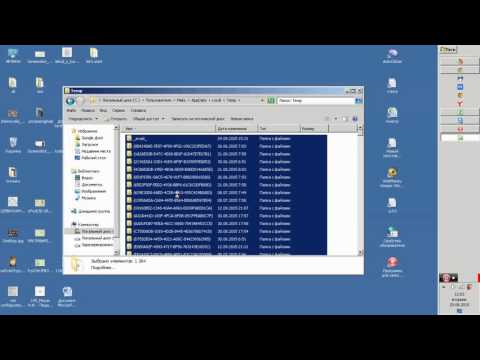
Где находится папка Users в [Windows 10] путь зачем она нужна?Скачать
![Где находится папка Users в [Windows 10] путь зачем она нужна?](https://i.ytimg.com/vi/k0Gwoy-S-0g/0.jpg)
Как найти папку AppdataСкачать

